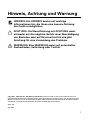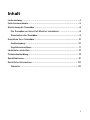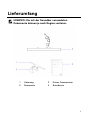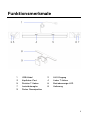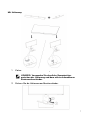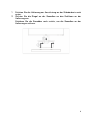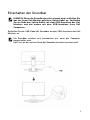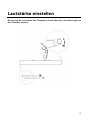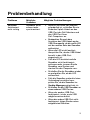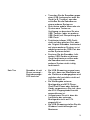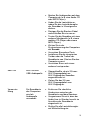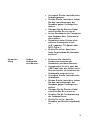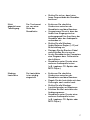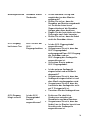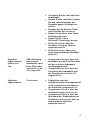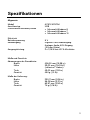Dell AC511M Benutzerhandbuch
- Kategorie
- Soundbar-Lautsprecher
- Typ
- Benutzerhandbuch

Dell Stereo-Soundbar – AC511
Dell Stereo-Soundbar mit Halterung
– AC511M
Bedienungsanleitung
Modell: AC511

2
Hinweis, Achtung und Warnung
HINWEIS: Ein HINWEIS deutet auf wichtige
Informationen hin, die Ihnen eine bessere Nutzung
des Geräts ermöglichen.
ACHTUNG: Die Klassifizierung mit ACHTUNG weist
entweder auf die mögliche Gefahr einer Beschädigung
von Bauteilen oder auf Datenverlust hin und gibt
Anleitung für eine Vermeidung des Problems
WARNUNG: Eine WARNUNG weist auf potenziellen
Sachschaden, Verletzung oder Tod hin.
Copyright 2018 Dell Inc. Alle Rechte vorbehalten. Dieses Produkt ist durch US-amerikanisches und
internationales Urheberrecht und Gesetze über geistiges Eigentum geschützt. Dell™ und das Dell-Logo sind
Marken von Dell Inc. in den USA und/oder anderen Gebietshoheiten. Sämtliche anderen erwähnten Marken
und Namen sind möglicherweise Marken der jeweils zugehörigen Unternehmen.
2018 - 05
Rev. A00

3
Inhalt
Lieferumfang ....................................................................................... 4
Funktionsmerkmale ............................................................................. 5
Einrichtung der Soundbar ................................................................... 6
Die Soundbar an Ihren Dell Monitor installieren .............................. 6
Einschalten der Soundbar ............................................................... 9
Anschluss Ihrer Soundbar................................................................... 10
Audioeingang ................................................................................. 10
Kopfhöreranschluss ....................................................................... 11
Lautstärke einstellen .......................................................................... 12
Problembehandlung ........................................................................... 13
Spezifikationen .................................................................................. 21
Rechtliche Information ...................................................................... 22
Garantie ........................................................................................ 22

4
Lieferumfang
HINWEIS: Die mit der Soundbar versendeten
Dokumente können je nach Region variieren.
1 Halterung 2 Dickes Gummipolster
3 Dokumente 4 Soundleiste

5
Funktionsmerkmale
1
USB-Kabel
2
AUX-Eingang
3
Kopfhörer-Port
4
Linker T-Haken
5
Rechter T-Haken
6
Betriebsanzeige-LED
7
Lautstärkeregler
8
Halterung
9
Dickes Gummipolster

6
Einrichtung der Soundbar
Die Soundbar an Ihren Dell Monitor installieren
Ohne Halterung
1 Richten Sie die Riegel an der Soundbar an den Schlitzen der
Monitorbasis aus.
2 Schieben Sie die Soundbar nach rechts, um die Soundbar an der
Monitorbasis zu sichern.

7
Mit Halterung
1 Ziehen Sie die Klemme der Halterung.
HINWEIS: Verwenden Sie das dicke Gummipolster
zwischen der Halterung und dem nicht schwenkbaren
Basismonitorständer.
2 Sichern Sie die Halterung am Monitorständer.

8
1 Drücken Sie die Halterung zur Ausrichtung an der Ständerbasis nach
unten.
2 Richten Sie die Riegel an der Soundbar an den Schlitzen an der
Halterung aus.
Schieben Sie die Soundbar nach rechts, um die Soundbar an der
Halterung zu sichern.

9
Einschalten der Soundbar
HINWEIS: Wenn die Soundleiste nicht erkannt wird, schließen Sie
das mit Ihrem Dell Monitor gelieferte Uplink-Kabel an. Verbinden
Sie ein Ende des Uplink-Kabels mit dem USB-Anschluss des Dell
Monitors und das andere mit dem USB-
Anschluss Ihres Dell
Computers.
Schließen Sie das USB-Kabel der Soundbar an dem USB-Anschluss des Dell-
Monitors an.
Die Soundbar schaltet sich automatisch ein, wenn der Computer
eingeschaltet wird.
Das Licht an der rechten Seite der Soundbar leuchtet konstant weiß.

10
Anschluss Ihrer Soundbar
Verbinden Sie Ihr Audiogerät, bspw. ein Tablet oder Smartphone, über den
Audioeingang oder AUX-Eingang mit Ihrer Dell-Soundbar.
Audioeingang
Sie können den Ton über das mit der Soundbar mitgelieferte Audioeingangskabel
abspielen.
1 Verbinden Sie das Audioeingangskabel mit dem AUX-Eingang an der
linken Seite der Soundbar.
2 Verbinden Sie das andere Ende des Audioeingangskabels mit Ihrem
Audiogerät.
3 Musikwiedergabe starten und die Lautstärke entsprechend wunschgemäß
anpassen.
HINWEIS: Wenn der Audioeingang als Standard-
Wiedergabegerät eingestellt ist, leuchtet das Licht der
Mikrofontaste durchgehend rot. Das Mikrofon der Soundleiste
kann in diesem Wiedergabemodus nicht verwendet werden.

11
Kopfhöreranschluss
1 Verbinden Sie den Kopfhörer mit der Kopfhörerbuchse an der Soundleiste.
2 Musikwiedergabe starten und die Lautstärke entsprechend wunschgemäß
anpassen.
3 Drücken Sie die Standard-Wiedergabetaste an der linken Seite der
Soundleiste, um zwischen dem Lautsprecher und dem Kopfhörer
umzuschalten.
HINWEIS: Die Standard-Wiedergabetaste ist deaktiviert, wenn
der Kopfhörer nicht an die Soundleiste angeschlossen ist.

12
Lautstärke einstellen
Sie können die Lautstärke des Computers direkt über den Lautstärkeregler an
der Soundbar steuern.

13
Problembehandlung
Probleme
Mögliche
Ursachen
Mögliche Problemlösungen
Soundbar
funktioniert
nicht richtig
Soundbar nicht
erkannt oder
synchronisiert.
•
Wenn es für Ihren Dell-Monitor
erforderlich ist, schließen Sie ein
Ende des Uplink-Kabels an den
USB-Port des Dell-Monitors und
den USB-Port Ihres
Dell-Computers an.
• Beobachten Sie nach dem
Anschluss des USB-Kabels an der
USB-
Stromquelle, ob die weiße LED
auf der rechten Seite des Soundbar
aufleuchtet.
• Wenn die LED nicht leuchtet,
überprüfen Sie, ob das USB-
Kabel
korrekt in den USB-Port
eingesteckt ist.
• Falls die LED leuchtet und die
Soundbar nicht funktioniert,
entfernen oder trennen Sie die
Soundbar vom System und
starten Sie den Computer neu.
•
Schließen Sie die Soundbar wieder
an und prüfen Sie, ob die LED
aufleuchtet.
•
Falls die Soundbar weiterhin keine
Verbindung herstellen kann,
prüfen Sie, ob die Soundbar im
Geräte-Manager aufgelistet ist.
• Schließen Sie die USB-
Soundbar an
einen anderen USB-Port an.
• Wenn der andere USB-Port
funktioniert, ist der erste USB
möglicherweise defekt.
• Wenn der andere USB-Port nicht
funktioniert, folgen Sie den unten
aufgeführten Schritten.
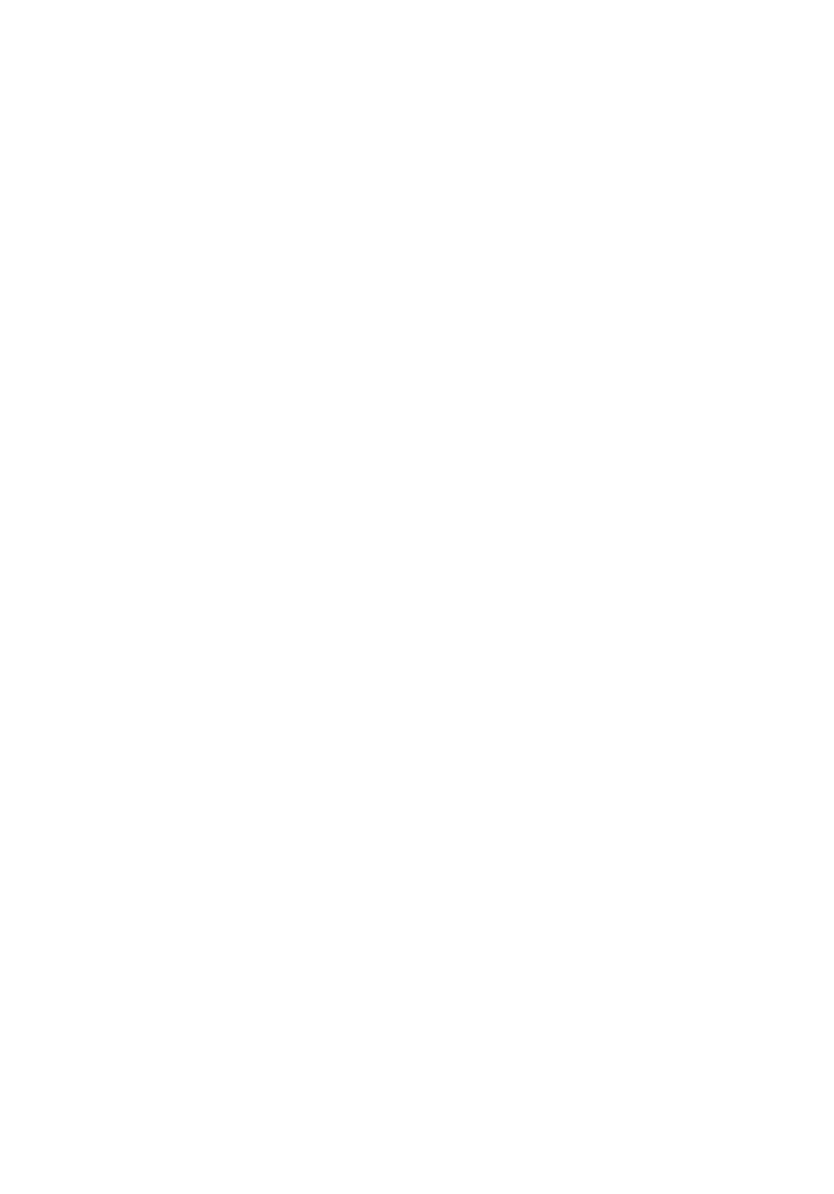
14
•
Tauschen Sie die Soundbar gegen
einen USB-Lautsprecher oder ein
Gerät (z.B. Tastatur) aus oder
schließen Sie die Soundbar an
einem anderen System an.
• Steht keine andere Maus oder ein
System zum Testen zur
Verfügung, so benutzen Sie eine
USB-Tastatur (oder ein anderes
USB-Gerät) zur Überprüfung des
USB-Ports.
• Funktioniert dieses USB-Gerät
nicht auf dem gleichen Port oder
der Original-
Soundbar funktioniert
auf einem anderen System, so ist
möglicherweise der USB-
Port des
ersten Systems defekt.
• Ersetzen Sie die Soundbar, falls
andere USB-Geräte mit diesem
Gerät funktionieren sollten oder
die Soundbar auch an einem
anderen System nicht richtig
funktioniert.
Kein Ton
Soundbar ist mit
Strom versorgt
–
Betriebsanzeige
-
LED leuchtet.
•
Bei USB-Streaming vergewissern
Sie sich, dass eine Musikdatei auf
der Plattform wiedergegeben wird
und dass die Lautstärke nicht auf
0 % eingestellt ist.
• Bei Wiedergabe externer
Musikgeräte wie MP3-Player,
iPod/iPad/iPhone oder Android-
Handy vergewissern Sie sich, dass
das AUX-Eingangskabel korrekt
angeschlossen ist.
• Vergewissern Sie sich, dass die
Lautstärke des externen
Musikgeräts nicht auf 0 %
eingestellt ist.
• Bei USB-
Streaming stellen Sie alle
Windows Lautstärkeregler auf
Maximum.

15
•
Spielen Sie Audiomedien auf dem
Computer ab (z.B. eine Audio-CD
oder MP3-Player).
• Heben Sie die Lautstärke an,
indem Sie den Lautstärkeregler
der Soundbar in Uhrzeigersinn
drehen.
• Reinigen Sie die Stecker/Kabel
und schließen Sie sie neu an.
• Testen Sie die Soundbar mit einer
anderen Musikquelle (z.B. einem
mobilen CD-Player oder einem
MP3-Player).
• Klicken Sie in der
Systemsteuerung des Computers
auf Sounds.
• Versuchen Sie andere Ports.
• Installieren Sie die integrierten
Treiber oder die Treiber der
Soundkarte neu. Starten Sie den
Computer erneut.
• Versuchen Sie es mit einem
anderen Lautsprecher.
Kein Ton
Kein Ton von
USB
-Audioquelle
•
ÜberprüfenSie, ob ein 3,5-mm-
AUX-Eingangskabel am
AUX-Eingang des Soundbar
angeschlossen ist.
• Ziehen Sie das 3,5 mm
AUX-Eingangskabel vom
AUX-Eingang ab.
Verzerrter
Klang
Die Soundkarte
des
Computers
wird als
Audioquelle
verwendet
•
Entfernen Sie sämtliche
Hindernisse zwischen der
Soundleiste und dem Benutzer.
• Vergewissern Sie sich, dass der
Audio Line-in-Stecker korrekt im
Anschluss der Soundkarte
eingesteckt ist.
• Stellen Sie alle Lautstärkeregler
auf Mittelstellung ein.

16
•
Verringern Sie die Lautstärke des
Audioprogramms.
• Senken Sie die Lautstärke, indem
Sie den Lautstärkeregler der
Soundbar gegen Uhrzeigersinn
drehen.
• Reinigen Sie die Stecker/Kabel
und schließen Sie sie neu an.
•
An der Soundkarte des Computers
eine Diagnose bzw. Fehlersuche
durchführen.
• Soundleiste unter Einsatz einer
weiteren Audioquelle testen
(z.B. tragbarer CD-Spieler oder
MP3-Player).
• Stellen Sie sicher, dass keine
losen Gegenstände die Soundbar
berühren.
Verzerrter
Klang
Andere
Audioquelle
wird benutzt
•
Entfernen Sie sämtliche
Hindernisse zwischen der
Soundleiste und dem Benutzer.
• Vergewissern Sie sich, dass das
USB-Kabel oder der Audio Line-in
-
Stecker korrekt im Anschluss der
Audioquelle eingesteckt ist.
• Verringern Sie die Lautstärke der
Audioquelle.
• Senken Sie die Lautstärke, indem
Sie den Lautstärkeregler der
Soundbar gegen Uhrzeigersinn
drehen.
• Reinigen Sie die Stecker/Kabel
und schließen Sie sie neu an.
• Schalten Sie die Tonbearbeitung
der Audioquelle aus.
• Stellen Sie sicher, dass die
Soundbar am Monitor angebracht
ist.

17
•
Stellen Sie sicher, dass keine
losen Gegenstände die Soundbar
berühren.
Nicht
abgeglichener
Tonausgang
Der Ton kommt
nur
von einer
Seite der
Soundleiste
•
Entfernen Sie sämtliche
Hindernisse zwischen der
Soundleiste und dem Benutzer.
• Vergewissern Sie sich, dass der
Audio Line-Eingangsstecker
ordnungsgemäß im Anschluss der
Soundbar oder der Audioquelle
verbunden ist.
• Stellen Sie alle Windows
Audio-Balance-Regler (L-R) auf
Mittelstellung ein.
• Reinigen Sie die Stecker/Kabel
und schließen Sie sie neu an.
•
An der Soundkarte des Computers
eine Diagnose bzw. Fehlersuche
durchführen.
• Soundleiste unter Einsatz einer
weiteren Audioquelle testen
(z.B. tragbarer CD-Spieler oder
MP3-Player).
Niedrige
Lautstärke
Die Lautstärke
ist zu niedrig
eingestellt
•
Entfernen Sie sämtliche
Hindernisse zwischen der
Soundleiste und dem Benutzer.
•
Regeln Sie die Lautstärke mit dem
Drehregler nach rechts hoch.
• Stellen Sie alle Windows
Lautstärkeregler auf Maximum.
• Erhöhen Sie die Lautstärke des
Audioprogramms.
• Soundleiste unter Einsatz einer
weiteren Audioquelle testen
(z.B. tragbarer CD-Spieler oder
MP3-Player).

18
Brummgeräusche
Soundbar macht
Geräusche
• Ist die Soundbar richtig und
ungehindert an den Monitor
angebracht?
• Stellen Sie sicher, dass die
Soundbar am Monitor angebracht
ist. Es dürfen keine losen
Gegenstände auf die Soundbar
hängen oder diese berühren.
•
Regeln Sie die Lautstärke mit dem
Drehregler nach links herunter.
• Stellen Sie sicher, dass die Kabel
nicht die Soundbar stören.
AUX-Eingang
hat keinen Ton
Kein Ton mit der
AUX
-
Eingangsfunktion
•
Ist das AUX-Eingangskabel
angeschlossen?
• Vergewissern Sie sich, dass das
AUX-Eingangskabel
ordnungsgemäß am AUX-Eingang
der Soundbar und am
AUX-Ausgang des Audiogeräts
angeschlossen ist.
• Versuchen Sie ein anderes
AUX-Eingangskabel.
• Ist das externe Audiogerät
eingeschaltet und wird Musik
abgespielt?
• Vergewissern Sie sich, dass das
Audiogerät eingeschaltet ist und
dass Musik wiedergegeben wird.
• Vergewissern Sie sich, dass die
Lautstärke des Audiogeräts nicht
auf 0 % eingestellt ist.
• Tauschen Sie das Audiogerät aus.
AUX-Eingang
klingt
verzerrt
Ist das AUX-
Eingangskabel
korrekt
angeschlossen?
• Entfernen Sie sämtliche
Hindernisse zwischen der
Soundleiste und dem Benutzer.
• Vergewissern Sie sich, dass der
Audio-Line-in-Stecker korrekt am
Anschluss der Audioquelle
angeschlossen ist.

19
•
Verringern Sie die Lautstärke der
Audioquelle.
• Senken Sie die Lautstärke, indem
Sie den Lautstärkeregler der
Soundbar gegen Uhrzeigersinn
drehen.
• Reinigen Sie die Stecker/Kabel
und schließen Sie sie neu an.
• Regeln Sie die Bass- oder Wave-
Einstellung herunter.
• Regeln Sie die „Wow
Surround“ Einstellung herunter.
• Stellen Sie sicher, dass die
Soundbar richtig am Monitor
angeschlossen ist.
• Stellen Sie sicher, dass keine
losen Gegenstände die Soundbar
berühren.
Kopfhörer
angeschlossen,
jedoch kein
Ton
USB-Streaming
oder externe
Audioquelle spielt
keine Musik oder
Lautstärke ist auf
0 % eingestellt
•
Vergewissern Sie sich, dass eine
Musikdatei auf der Plattform oder
auf der externen Audioquelle
wiedergegeben wird.
• Vergewissern Sie sich, dass die
Lautstärke der Audioquelle und
der Soundleiste nicht auf 0 %
eingestellt ist.
Kopfhörer
angeschlossen
Ton verzerrt.
•
Überprüfen, dass der
Kopfhörerstecker ordnungsgemäß
in der Lautsprechersteckbuchse
des Kopfhörers eingesteckt ist.
• Vergewissern Sie sich, dass der
Kopfhörerstecker nicht lose ist.
• Vergewissern Sie sich, dass die
Musikdatei bei Wiedergabe ohne
Kopfhörer nicht verzerrt oder an
einem anderen Kopfhörer
angeschlossen ist.

20
Kabel ist nicht
lang genug und
das
Verlängerungs
-
kabel kann nicht
am USB
-
Kabel des
Lautsprechers
angeschlossen
werden.
USB-
Verlängerungs
-
kabel
•
Prüfen Sie, ob das 300 mm lange
Kabel der Soundbar ausreicht, um
die Soundbar an den USB-Port
anzuschließen. Verwenden Sie
ggf. zum Anschluss der Soundbar
an den USB-Port ein USB-
Verlängerungskabel.
• Vergewissern Sie sich, dass das
USB-Kabel nicht beschädigt ist.
Soundbar kann
nicht am Monitor
montiert werden.
T-Haken
•
Überprüfen Sie, ob der T-Haken
fehlt.
• Überprüfen Sie, ob der T-Haken
beschädigt oder abgebrochen ist.
• Überprüfen Sie, ob die Soundbar-
Aussparungen des Monitors/LCDs
offen ist und dass keine Folie die
Aussparungen behindert.
Fehlende
Gegenstände
Überprüfung des
Lieferumfangs
•
Öffnen Sie den Karton und
vergewissern Sie sich, dass das
USB-Verlängerungskabel
vorhanden ist.
• Vergewissern Sie sich, dass alle
Einzelteile im Karton sind, wie
unter „Lieferumfang“ aufgeführt.
Seite wird geladen ...
Seite wird geladen ...
-
 1
1
-
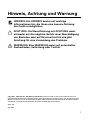 2
2
-
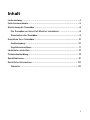 3
3
-
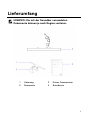 4
4
-
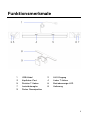 5
5
-
 6
6
-
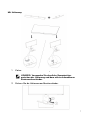 7
7
-
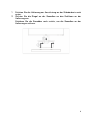 8
8
-
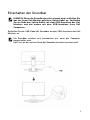 9
9
-
 10
10
-
 11
11
-
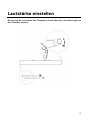 12
12
-
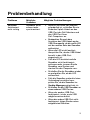 13
13
-
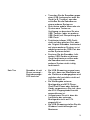 14
14
-
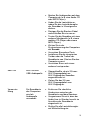 15
15
-
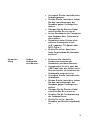 16
16
-
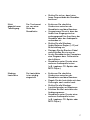 17
17
-
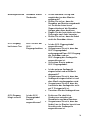 18
18
-
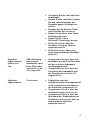 19
19
-
 20
20
-
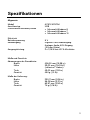 21
21
-
 22
22
Dell AC511M Benutzerhandbuch
- Kategorie
- Soundbar-Lautsprecher
- Typ
- Benutzerhandbuch